
콘텐츠
iPhone 또는 Android 기기가 건강을 향상시키기 위해 디스플레이를 조정하므로 이제 Surface Pro에서도 마찬가지입니다. Fall Windows 10 Creators Update를 사용하는 동안 Surface Pro의 Night Light를 켤 수 있습니다.
표면에 야간 조명 Pro는 당신이 쉽게 잠들 수 있도록하여 건강을 향상시킵니다. 하루 동안 장치의 디스플레이는 언제나처럼 푸른 빛을냅니다. 밤에 - 또는 당신이 그것을 말할 때 - 야간 조명은 화면에서 오는 푸른 빛의 양을 줄입니다. 일부 연구에 따르면 저녁에 푸른 빛을 덜 보는 사람들은 잠잘 시간이 더 쉽습니다. 수면이 좋을수록 더 활력있게됩니다.

야간 조명이 Surface Pro에서 작동하려면 Windows 10이 필요합니다. Microsoft가 Windows 8 사용자에게 무료로 제공 한 소프트웨어 업데이트입니다. Surface Pro, Surface Pro 2 또는 Surface Pro 3을 업데이트하지 않으면 필요한 야간 조명 설정을 찾을 수 없습니다. 장치를 Windows 10으로 업그레이드 한 다음 기능을 켜십시오.
읽기 : 2018 년 최고의 Windows 10 앱 56 개
프로 프로 야간 조명을 켜는 방법
탭하거나 클릭하십시오. 시작 버튼 ~ 안에 왼쪽 하단 화면의 시작 모서리를 클릭하여 시작 메뉴 또는 시작 화면을 엽니 다. Surface Pro 3를 사용하는 경우 디스플레이의 왼쪽 가장자리에있는 Windows 버튼을 사용할 수도 있습니다.

읽기 : Windows 10이란 무엇입니까?
시작 메뉴 또는 시작 화면에서을 탭하거나 클릭하십시오. 설정 장부 ~ 안에 왼쪽 하단 모서리. 전원 버튼 바로 위에 있지만 프로필 사진 아래에 있습니다.
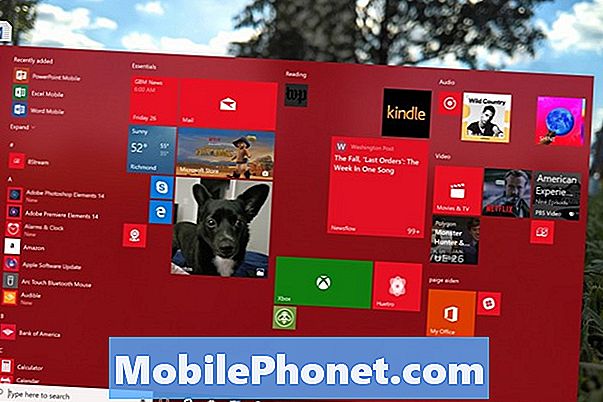
클릭하거나 누르기 체계. 왼쪽 상단의 노트북 아이콘입니다.
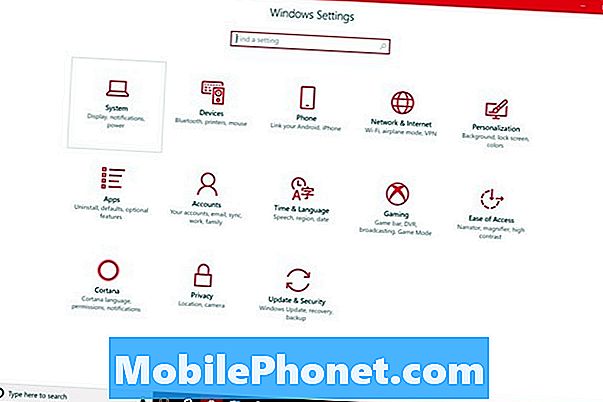
설정 앱에서 표시 영역을 열어야합니다. 디스플레이 설정은 Surface Pro의 해상도, 화면 밝기 및 기타 설정을 변경하는 곳입니다. 화면 상단의 야간 조명 스위치를 켜지 마십시오. 먼저 사용자 정의해야합니다. 클릭 야간 조명 설정 링크 바로 아래에 있습니다.

Night Light 설정에 오신 것을 환영합니다. 야간 조명이 켜지면 화면 상단의 슬라이더를 사용하여 장치의 색조를 결정하십시오. Surface Pro는 몇 초 동안 선택한 설정을 미리 봅니다.
야간 조명을 표면 프로에서 사용하기를 원하는 색조를 결정하면 시간표 스위치를 켜십시오.
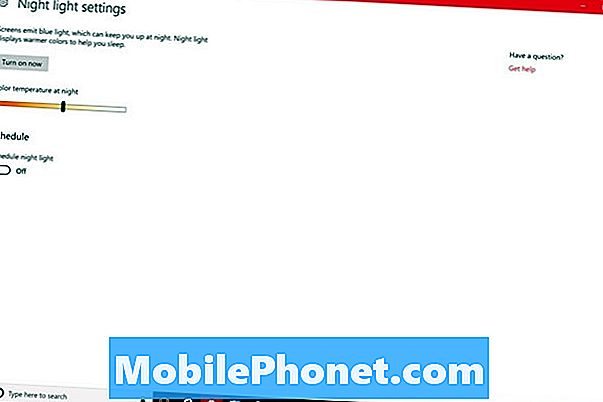
기본적으로 Surface Pro는 사용자의 위치를 사용하여 야간 조명을 켜는시기를 결정합니다. 해질녘에, 그것은 올 것이고, 일출에 꺼져 버립니다. 이 설정으로 야간 조명을 벗어나거나 클릭하여 나만의 일정을 만들 수 있습니다. 시간 설정 선택권.
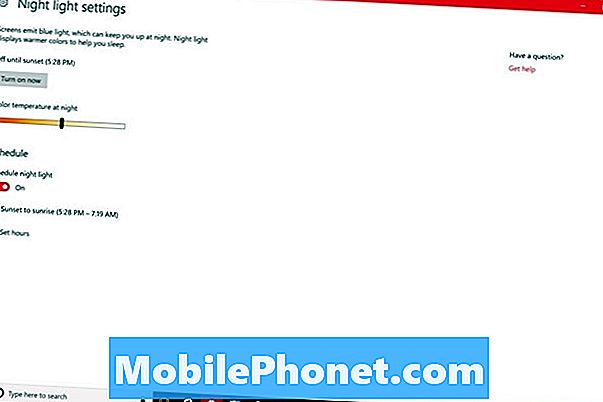
시간 설정을 켜면 야간 조명이 켜지는 시간과 꺼질 시간을 결정할 수 있습니다. 이 설정은 정규 근무 시간을 지키지 않는 사람들을위한 것입니다. 변경하려면 시간을 클릭하거나 탭하십시오.
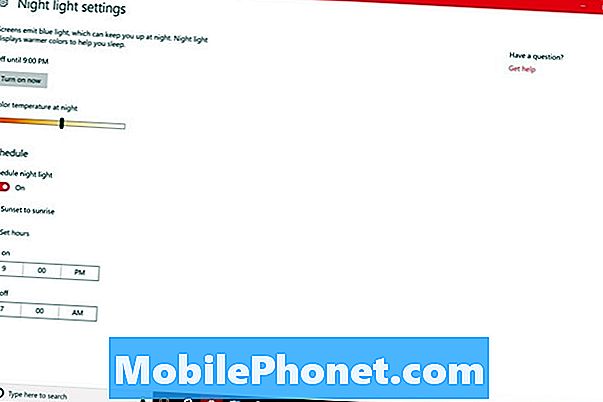
태블릿 모드에있는 경우 뒤로 단추 화면 하단에 있습니다. 마우스와 키보드를 사용하는 경우 뒤로 화살표는 왼쪽 상단 화면의 코너.
이제 야간 조명 탭하거나 클릭하여 켜기.

서페이스 프로의 야간 조명을 빠르게 켜고 끄는 방법
위에 일정이 있더라도, 평상시보다 더 일찍 야간 조명을 비활성화해야하는 경우가 있습니다. 이 문제가 발생했을 때 많은 시간을 들이지 않고 신속하게 제어 할 수 있도록 빨리 켜고 끄는 방법을 배우려면 잠시 시간을 내보십시오.
액션 센터에서 야간 조명을 끄려면 메시지 거품이 오른쪽 하단 화면의 코너. 표 모드에서 손가락을 권리 화면 가장자리로 천천히 문지르세요. 왼쪽. 탭 넓히다 단추.
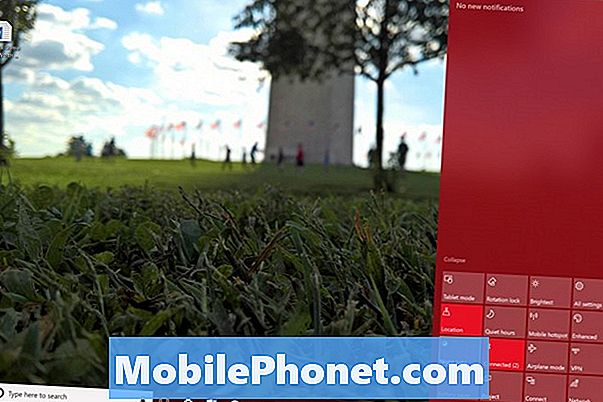
액션 센터가별로 편리하지 않은 경우 설정 앱의 표시 영역으로 돌아가 기능을 설정 또는 해제 할 수 있습니다.
읽기 : Windows 10 Dark 테마를 켜는 방법
7 개의 최고의 Windows 10 하드 드라이브 및 외장형 스토리지









